사이의 연합 X 박스 생태계와 PC가 점점 가까워지고 있고, 좋은 PC만 있으면 콘솔을 살 필요가 없는 지경에 이르렀습니다. Game Pass에 가입하여 수백 개의 PC 게임에 즉시 액세스할 수도 있습니다. Xbox 에코시스템은 모든 종류의 기능과 특징으로 가득 차 있습니다. 그리고 가장 흥미롭고 알려지지 않은 것 중 하나는 부조종사 모드 , 또는 Copilot에서 작동 방식과 PC에서 사용하는 방법을 설명합니다.
우선, 이 기능이 Xbox 콘솔의 기본 기능으로 시작되었음을 나타내야 합니다. Windows 10, 그리고 Windows 11에서는 PC에도 왔습니다. 각 플랫폼의 특성을 가정하더라도 두 플랫폼에서 Copilot을 활성화하는 프로세스는 비슷합니다. 모든 Windows PC에서 활성화하는 방법을 설명합니다.

Xbox Co-Pilot 모드란 무엇입니까?
부조종사 모드는 Xbox 에코시스템의 일부인 기능으로, 두 개의 컨트롤러를 하나로 연결하여 작동할 수 있습니다. . 즉, 두 컨트롤을 연결하여 서로 바꿔 사용할 수 있습니다. 둘 다 게임을 제어할 수 있기 때문입니다. 이 모드는 예를 들어 다른 사람이 메인 컨트롤러에서 손을 떼지 않고도 게임의 복잡한 특정 부분을 통과하도록 돕는 데 매우 흥미로웠습니다.
이 모드는 다음과 같이 사용할 수도 있습니다. 접근성 기능 , 이동성이나 협응에 문제가 있는 사용자나 적응형 컨트롤러와 같은 특수 제어를 사용하는 사용자가 가장 어려운 단계를 쉽게 극복하고 원활하게 계속 플레이할 수 있도록 다른 사람의 도움을 받을 수 있습니다.
제한 사항
처음에 이 모드를 활성화하면 두 개의 컨트롤이 하나로 작동하고 둘 중 하나를 서로 바꿔서 사용할 수 있습니다. 그러나 우리는 두 사람과 두 명의 제어 장치가 있지만 메인 컨트롤 (파일럿)은 Xbox에서 세션을 시작하므로 발전과 업적은 자신만 가져갈 것입니다. 공동 운전자는 게임에만 참석할 수 있지만 두 번째 사용자로 식별되지는 않습니다.
또한 이 기능은 Xbox 컨트롤러에서만 사용할 수 있습니다. . 예를 들어 컴퓨터에 연결된 다른 컨트롤러가 있는 경우 플레이 스테이션 컨트롤러 또는 일반 컨트롤러의 경우 Copilot을 사용할 수 없습니다. Xbox 컨트롤러를 macOS에 연결하거나 Linux, Windows에서만 .
마지막으로 다음을 표시해야 합니다. 최대 컨트롤 수 연결할 수 있는 것은 XNUMX개입니다. 따라서 이 기능으로 XNUMX개 이상의 컨트롤을 연결할 생각이라면 불가능할 것이라고 가정해야 합니다.
Windows에서 이 기능 활성화
할 수 Windows에서 Copilot 활성화 먼저 두 개의 Xbox 컨트롤러가 있어야 합니다. 그들이 두 개의 기존 컨트롤, 하나는 엘리트와 하나, 하나는 일반, 하나는 적응형, 심지어 두 개의 적응형인지 여부는 중요하지 않습니다. 중요한 것은 두 개의 공식 Xbox 컨트롤러라는 것입니다. 또한 PC에 Windows 10 또는 Windows 11을 설치하고 최신 버전으로 업데이트하고 Xbox 액세서리 앱을 설치해야 합니다.
컨트롤러 연결
위의 사항을 준수하면 다음 단계는 두 개의 컨트롤을 컴퓨터에 연결하는 것입니다. 두 컨트롤이 모두 게임을 동등하게 제어하므로 처음에는 둘 중 하나를 사용하는 것이 중요하지 않습니다. 우리 모두는 항상 가장 좋아하는 컨트롤이 있다는 것을 알고 있지만, 이 컨트롤을 기본 컨트롤로 사용할 것입니다.
컨트롤은 우리가 원하는 대로 연결할 수 있습니다. 컨트롤러를 컴퓨터에 연결하는 두 가지 주요 방법은 다음 중 하나입니다. 케이블 , 또는 수단으로 Xbox 수신기의 콘솔에서처럼 무선 주파수로 연결할 수 있습니다. 두 경우 모두 드라이버가 Windows 업데이트에서 자동으로 다운로드됩니다(아직 없는 경우). 그리고 몇 초 안에 컴퓨터에 연결됩니다. 또한 Xbox One S/X 컨트롤러 또는 Series S/X 컨트롤러인 경우 다음을 통해 Windows에 연결할 수도 있습니다. Bluetooth 어댑터를 구입할 필요 없이 이전 두 가지 방법을 사용하는 것보다 더 자유롭게 사용할 수 있습니다.
부조종사 모드 활성화
이 기능을 활성화하려면 가장 먼저 해야 할 일은 " Xbox 액세서리 ” 앱을 설치하고 컨트롤러를 감지할 때까지 몇 초 정도 기다립니다. 아직 하지 않았다면 내부에 있다는 사실을 활용하여 컨트롤러의 펌웨어를 업데이트하여 작동을 개선할 수 있습니다. 하루에 한 번, 우리가 해야 할 일은 메인 화면에서 XNUMX개의 포인트가 있는 버튼을 클릭하여 해당 컨트롤러의 구성 옵션을 입력하는 것입니다.
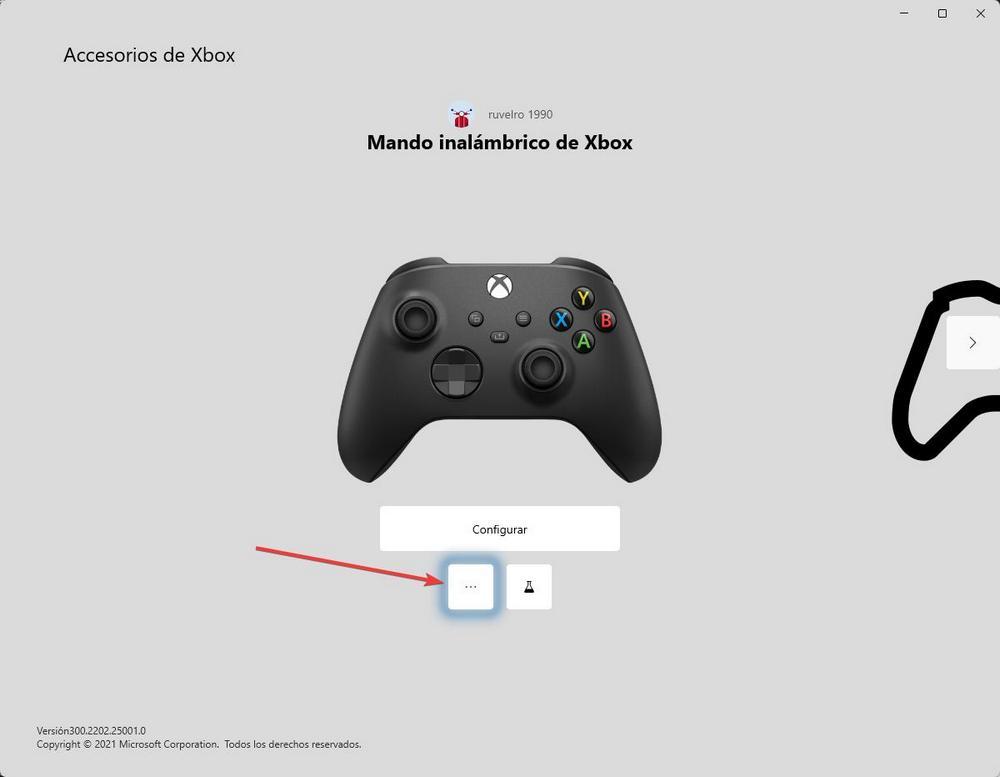
안으로 들어가면 세 가지 옵션이 있습니다. 우리의 경우 관심 있는 것은 세 번째입니다. 부조종사 활성화 .
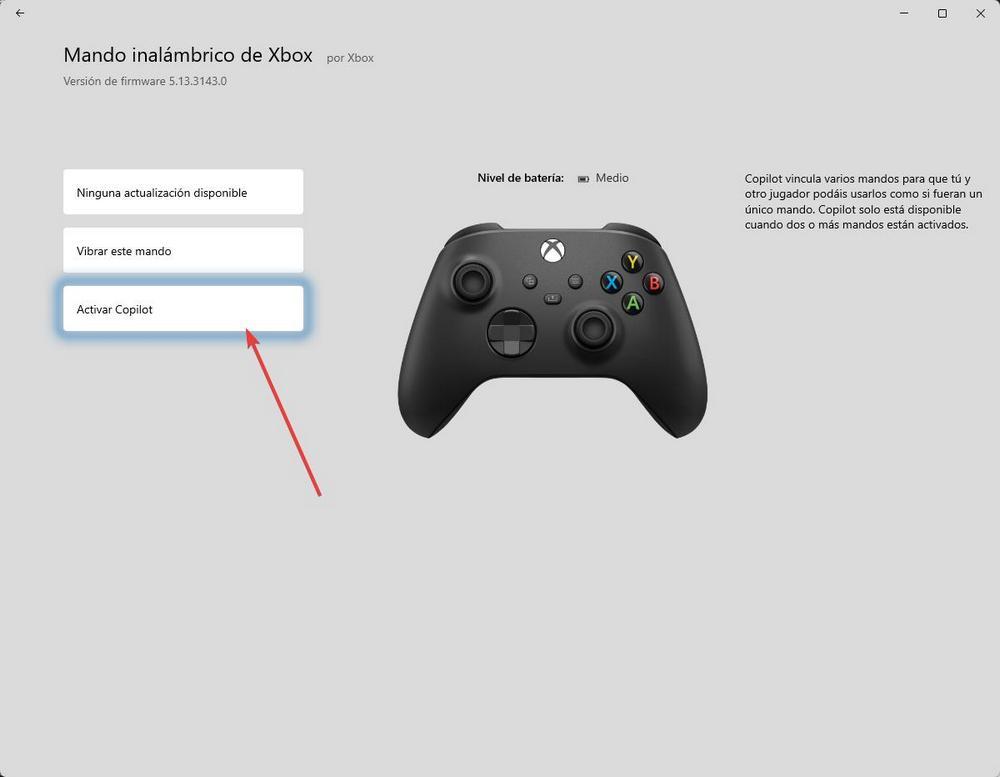
컴퓨터에 연결된 모든 컨트롤이 나타납니다. 부조종사로 사용할 보조 명령을 선택하기만 하면 됩니다. 그리고 준비했습니다. 두 컨트롤이 자동으로 연결되고 마치 하나인 것처럼 작동하기 시작합니다. 둘 다 연결을 확인하기 위해 잠시 진동하므로 올바르게 연결되었음을 알 수 있습니다.
이제 Xbox 액세서리 응용 프로그램을 닫고 게임을 열 수 있습니다. 우리는 주 명령을 받아 다른 사람이 주인공을 제어할 필요가 있을 때까지 그것을 가지고 놀 수 있을 것입니다. 이 경우 우리가 해야 할 일은 그에게 두 번째 손을 맡기고 우리의 손을 만지지 않도록 하는 것입니다. 자동으로 그는 두 번째로 움직입니다.
부조종사 연결 해제
컨트롤러는 세션 전체에 걸쳐 연결됩니다. 그러나 어느 시점에서 우리는 그들을 개별적으로 다시 사용하거나 다른 사람이 우리 게임을 제어하는 것을 방지하기 위해 서로 연결을 중단하기를 원할 수 있습니다.
연결 해제 과정은 연결 과정과 동일합니다. 이 경우 해야 할 일은 Xbox 액세서리 프로그램을 다시 열고 Copilot을 활성화한 섹션으로 돌아가서 이번에는 옵션을 선택하는 것입니다. 부조종사 비활성화 ". 영리한.
이 순간부터 각 컨트롤러는 개별 컨트롤러로 작동하며 문제 없이 사용할 수 있습니다(예: 같은 컴퓨터에서 복식 게임을 하는 경우).